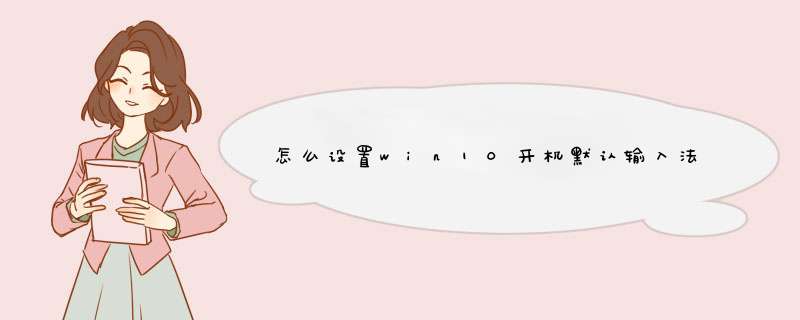
win10默认输入法设置方法与Windows8.1系统是一样的。
win10设置默认输入法方法如下:
工具:win10系统电脑一台
步骤: 1、打开win10系统电脑,鼠标放在右下角-设置-更改电脑设置-时间和语言-区域和语言-添加语言,添加完后 (区域和语言下)点击你想要的语言。 2、中文输入法里点击选项,然后点击添加键盘。完成。
Win10系统装完之后,很多用户都会马上安装自己喜欢的输入法,可是虽说输入法安装成功了,但是它并不是默认的,于是有用户想设置一下,那么Win10默认输入法怎么设置呢?
方法/步骤:
1、在Win10系统下,鼠标右键点击“开始”图标按钮,在d出的菜单选项框中找到“控制面板”选项并点击它。
2、点击“控制面板”选项后,这个时候系统会打开的“控制面板”对话窗口。
3、在打开的“控制面板”对话窗口中,找到“时钟、语言和区域”下的“更换输入法”选项并点击它。
4、在跳转的“语言”对话窗口中,找到左侧的“高级设置”选项并点击它。
5、在高级设置对话窗口中,找到“替代默认输入法”项,默认是“中文(简体,中国)-不可用的输入法”。
6、接着我们将其选择需要设置为默认的输入法。如“中文(简体,中国)-搜狗拼音输入法”。再点击“保存”按钮。如保存后无效,则重启计算机。
win10输入法设置方法如下:
工具材料:设备:联想v15。系统版本:Windows 10。
第一步,在电脑屏幕的左下角,找到【开始菜单】图标,并点击进入,然后在d出的选项中,找到小齿轮【设置】选项,并点击进入。
第二步,接着系统就会d出【Windows设置】的窗口,在此界面中,我们找到【时间和语言】选项,并点击打开。
第三步,进入到系统的时间和语言设置界面后,我们在界面的左侧找到【语言】选项,并点击进入。
第四步,接着在d出的界面的右侧,找到【相关设置】选项下的【拼写、键入和键盘设置】选项,并点击打开。
第五步,进入到输入的设置界面后,我们再找到网页界面底部的【高级键盘设置】选项,并点击进入。
第六步,进入到系统的高级键盘设置界面后,我们在界面的顶部,找到【替代默认输入法】一栏,然后将默认的输入法设置为我们习惯使用的输入法即可。
第七步,如果光是更改了系统默认的输入法还不够方便的话,我们还可以在【语言】设置界面中,点击选择【中文】中的【选项】按钮。
第八步,接着在【语言选项】的设置界面中,找到想要删除的输入法,然后点击它,再点击【删除】按钮进行删除即可。
第九步,最后只剩下我们经常喜欢用的输入法就可以了。这样日后我们在使用系统的输入法时,就不用来回来去的切换了,只有我们习惯用的一个输入法就够了。
好了,这就是为大家总结的关于Win10系统默认输入法的设置方法了
欢迎分享,转载请注明来源:内存溢出

 微信扫一扫
微信扫一扫
 支付宝扫一扫
支付宝扫一扫
评论列表(0条)